
Aplikacija iOS Mail skriva veliko možnosti, in izkoriščanje vseh je zelo koristno za tiste, ki to obliko komunikacije uporabljamo zelo pogosto, 24 ur na dan. Trenutno izvorni aplikaciji Mail ni odličnih alternativ in redke, ki se pojavljajo, na primer Sparrow ali Nabiralnik obstaja samo za iPhone, zato je iPad v tem pogledu nekoliko zanemarjen, nekoliko nerazumljiv. Kakorkoli že, vedno vztrajam pri istem, aplikacija Mail je zelo dobra, estetsko nekoliko staromodna, vendar z veliko funkcijami. Razložili bomo nekaj trikov, da bomo od tega dobili več.
Spremenite podpis e-pošte
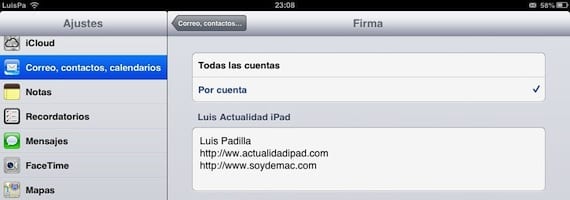
Privzeti podpis, ki ga vključuje Mail, ni čudno, vendar imamo možnost, da ga lahko spremenimo, bodisi podpis za vse naše račune ali za vsakega posebej. Zelo enostavno je, preprosto morate odpreti Nastavitve> Pošta, Koledar ...> Podpis in jih spremeniti. Vsa e-poštna sporočila, ki jih pošljete, bodo vsebovala ta podpis.
Vsakemu računu dodelite različne zvoke

Če imate v isti napravi konfiguriranih več računov, je to lahko zelo koristno vsakemu dodelite različne zvoke tako da jih je mogoče zlahka prepoznati. Če želite to narediti, pojdite v Nastavitve> Obvestila> Pošta, izberite vsak račun in jim dodelite različne zvoke.
Konfigurirajte način prejemanja e-pošte iz vsakega računa
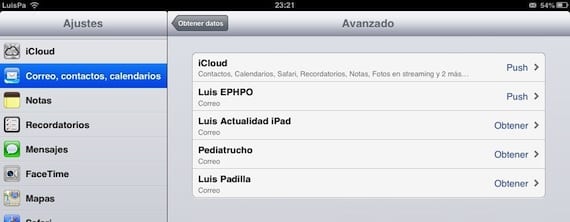
Vsi računi, ki jih konfigurirate v svoji napravi, nimajo enake prioritete, zato ni treba, da imajo vsi aktivirano potisno pošto. Mail vam ponuja možnost samostojne konfiguracije vsakega računain nekateri imajo morda potisno pošto, drugi pa jo lahko prejemajo vsakih 15, 30 ali 60 minut. Pojdite v Nastavitve> Pošta, Stiki ...> Pridobi podatke> Napredno in konfigurirajte vsak račun.
Konfigurirajte VIP-je
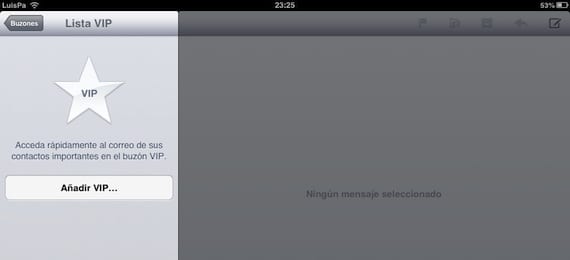
Konfigurirajte poštne nabiralnike VIP. Pošta lahko konfigurirate tako, da e-pošta, ki prihaja iz določenih stikov, se obravnava na poseben način, z določenim nabiralnikom v programu Mail in možnostjo nastavitve različnih zvokov, ko prispe e-poštno sporočilo. Če želite dodati VIP stike v nabiralnike VIP, kliknite modri krog z belo puščico, ki se bo prikazala na desni strani nabiralnika v programu Mail.
Kot lahko vidite, gre za zelo preproste majhne "trike", ki vam bodo zagotovo pomagali bolje upravljati e-pošto. Ali poznate še kakšen koristen nasvet?
Več informacij - Ali se splača teden dni z nabiralnikom?

Poglejmo, ali ugotavljajo možnost vstavljanja slik v podpis ...
To je mogoče storiti zdaj. Jutri objavim vadnico o tem.
Čakali bomo na slike,
V podpisu imam pa POVEZAVE!
Škoda, da ima aplikacija s PUSH veliko napora ...